Deshabilite el visor de PDF incorporado predeterminado en Chrome, Firefox, Edge, Safari
Publicado: 2021-11-15Todos los principales navegadores web, ya sea Chrome, Firefox, Edge o Safari, cuentan con un visor de PDF integrado que abre automáticamente los documentos PDF que encuentre. Si bien esa es una forma rápida y sencilla de comenzar a leerlos, probablemente se pierda las funciones avanzadas de su lector o editor de PDF preferido. Por lo tanto, es posible que prefiera descargar archivos PDF directamente.
Las instrucciones a continuación le mostrarán lo que debe hacer para deshabilitar el visor de PDF incorporado predeterminado en Chrome, Firefox y Edge. Eso obliga a su navegador a descargar archivos PDF al almacenamiento local. Desafortunadamente, no puede hacer lo mismo en Safari, pero existe una solución útil que le permite descargar archivos PDF sin abrirlos.

Deshabilite el visor de PDF incorporado en Chrome
En Google Chrome, tiene la opción de descargar archivos PDF en lugar de abrirlos. Eso también desactiva el visor de PDF incorporado del navegador.
1. Abra el menú de Chrome (seleccione el icono con tres puntos en la parte superior derecha de la ventana) y elija Configuración .
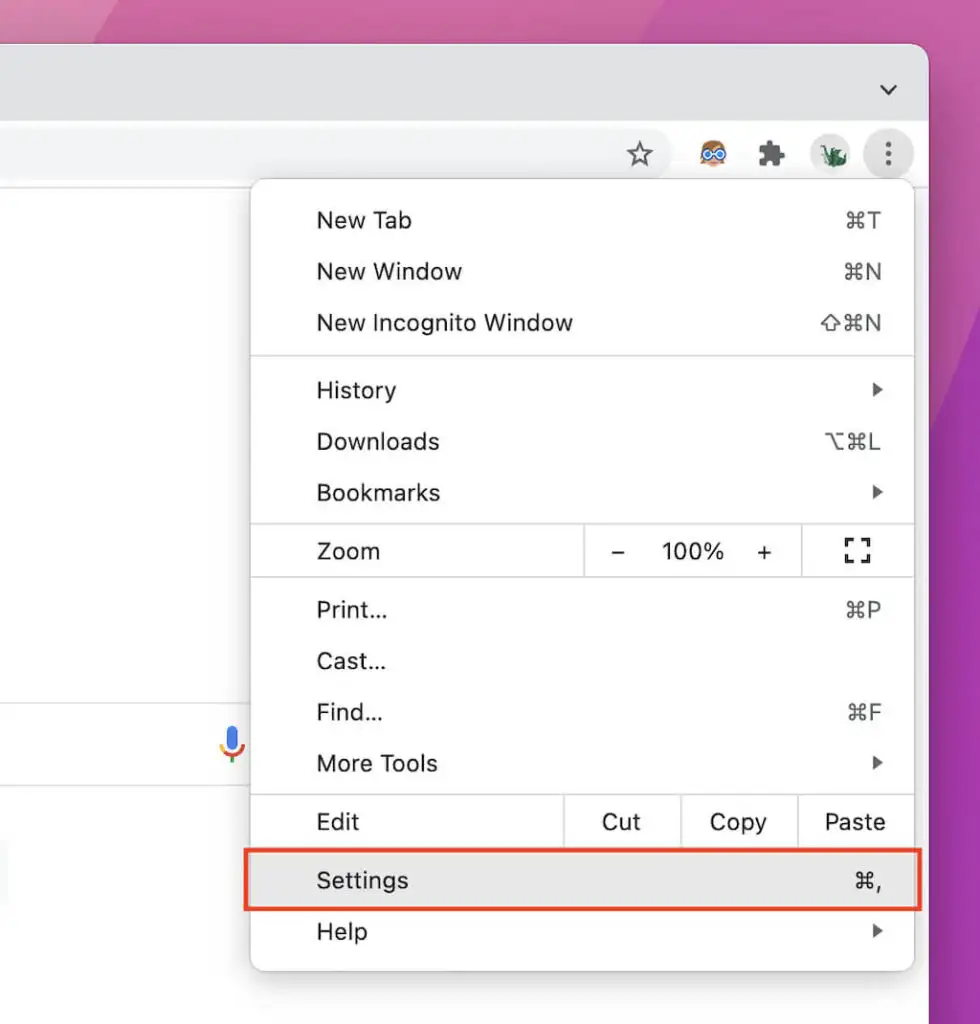
2. Seleccione Privacidad y seguridad en la barra lateral.
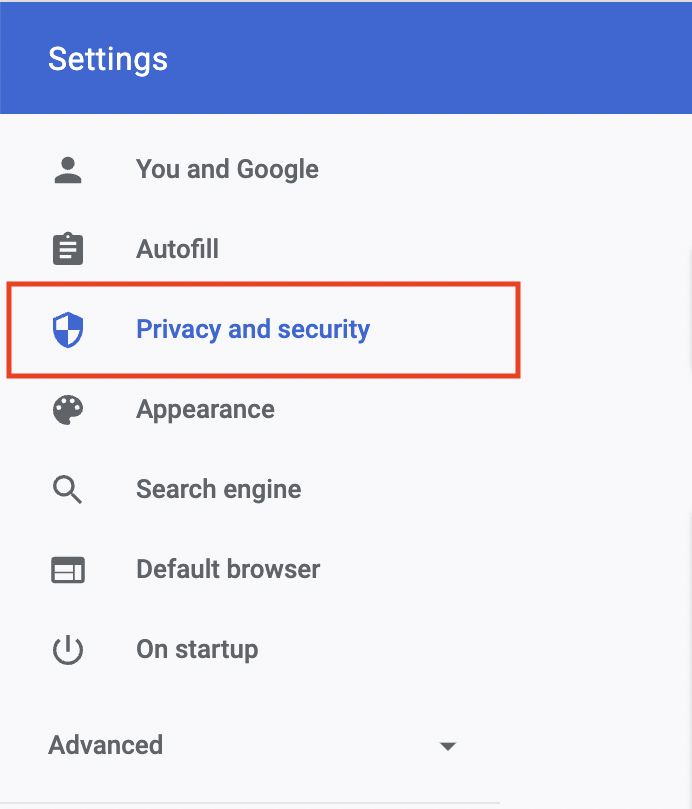
3. Seleccione Configuración del sitio .
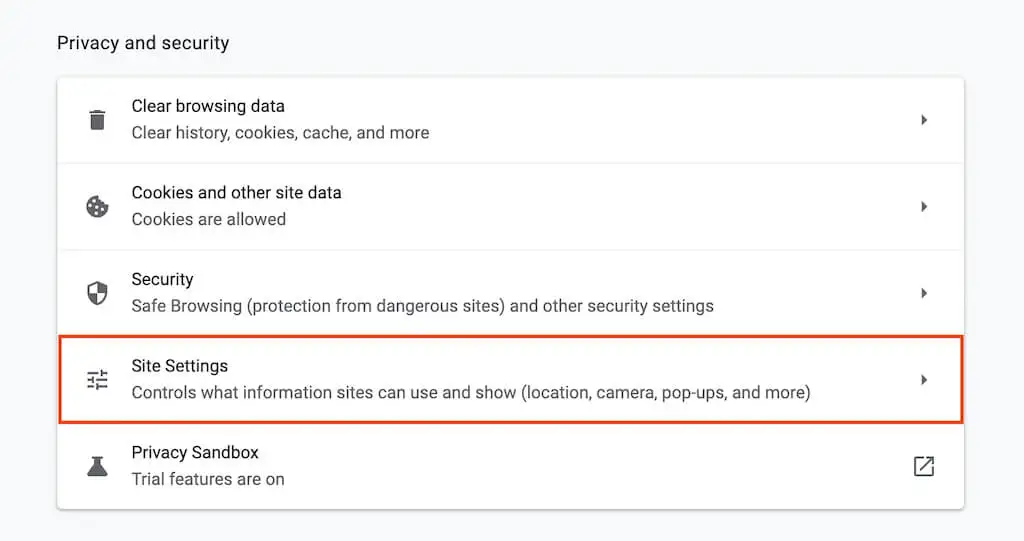
4. Desplácese hacia abajo y seleccione Configuración de contenido adicional .
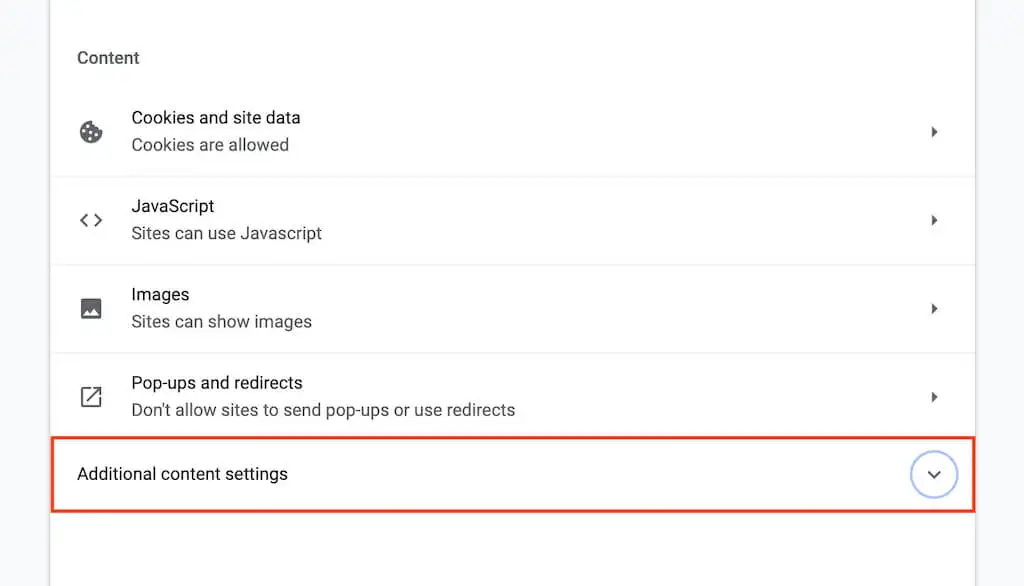
5. Seleccione documentos PDF .
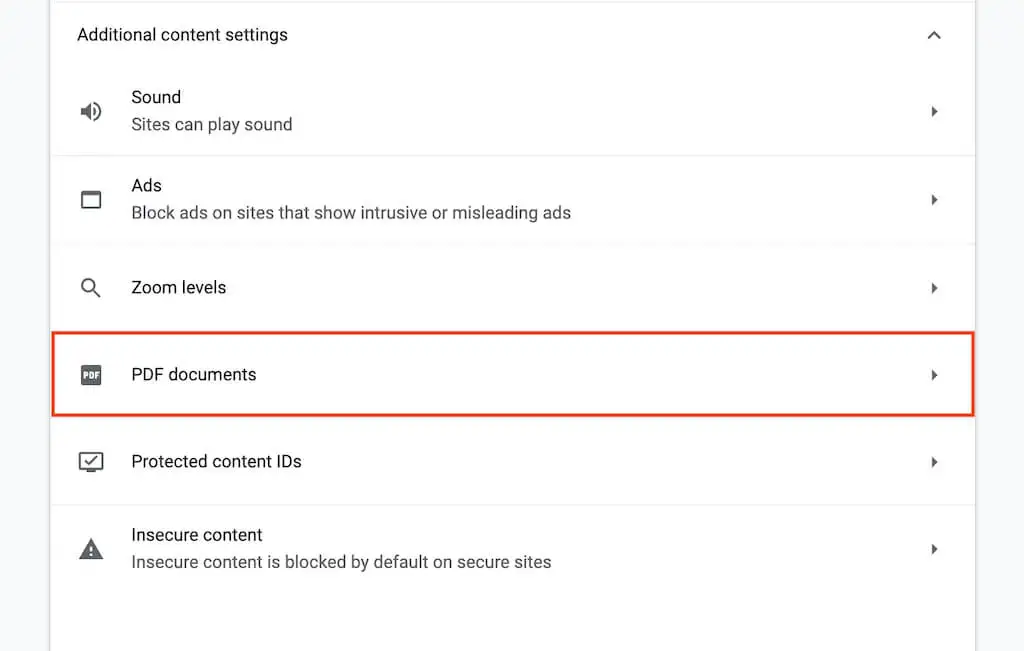
6. Seleccione el botón de opción junto a Descargar archivos PDF .
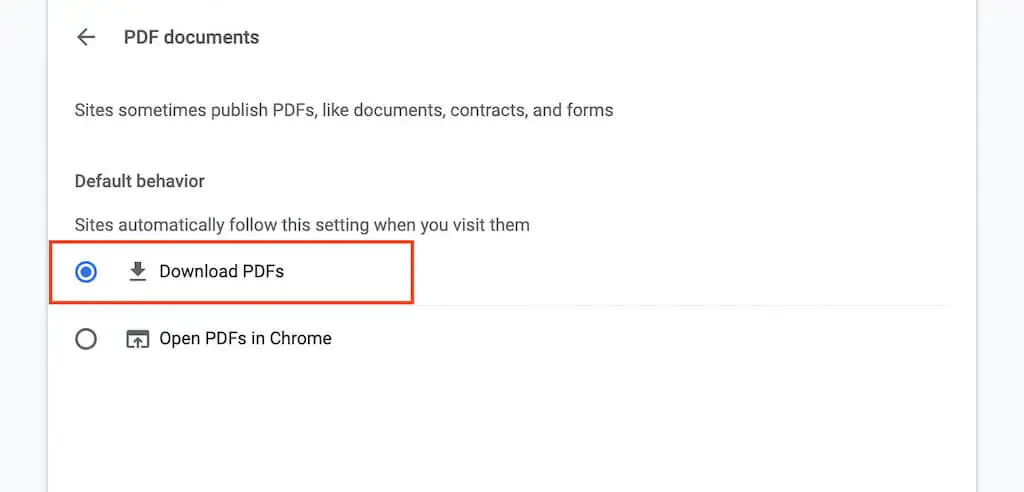
Eso debería deshabilitar el visor de PDF en Chrome. Si desea volver a habilitarlo más tarde, repita los pasos anteriores pero seleccione Abrir archivos PDF en Chrome en el paso 6 .
Deshabilite el visor de PDF incorporado en Firefox
Mozilla Firefox no solo le permite desactivar su visor de PDF incorporado, sino que también le permite elegir entre descargar documentos o abrirlos automáticamente en el visor de PDF predeterminado de su computadora.
1. Abra el menú de Firefox (seleccione el icono con tres líneas apiladas en la parte superior derecha de la pantalla) y elija Configuración .
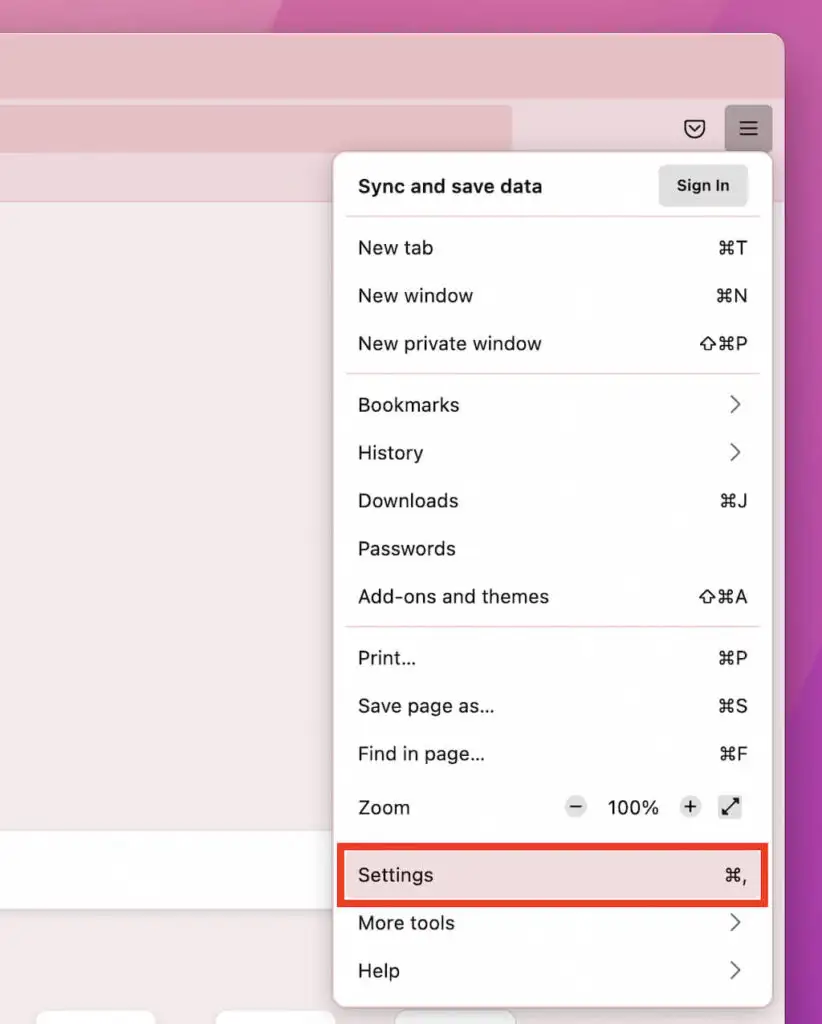
2. En la pestaña General , desplácese hacia abajo hasta Archivos y aplicaciones > Aplicaciones .
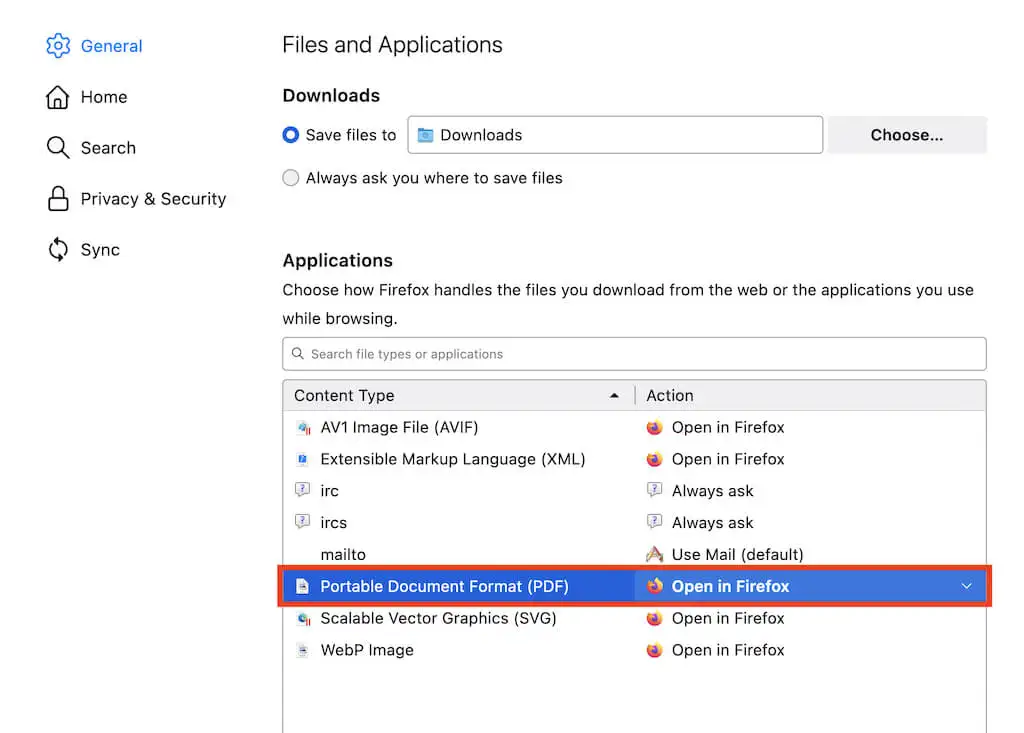
3. Seleccione Formato de documento portátil (PDF) y configure la Acción para Guardar archivo o Usar la aplicación predeterminada de macOS/Windows .
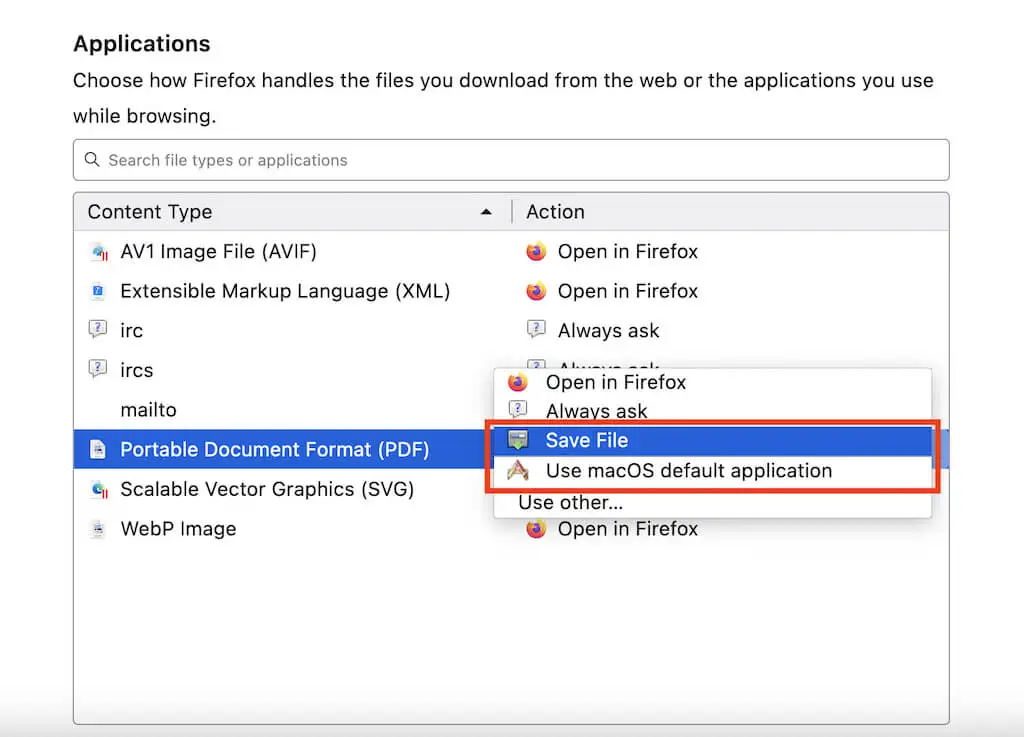
Has deshabilitado el visor de PDF en Firefox y todos los documentos PDF se descargarán o iniciarán en el visor de PDF predeterminado de tu PC o Mac (según la configuración que hayas seleccionado).
Si desea volver a habilitar el visor de PDF en Firefox, repita los pasos anteriores pero seleccione Abrir en Firefox en el paso 3 .
Deshabilite el visor de PDF incorporado en Edge
Al igual que con Chrome, puede configurar Microsoft Edge para descargar archivos PDF al almacenamiento local. Todo lo que se necesita es una breve visita a la página de configuración del navegador.
1. Abra el menú Edge (seleccione el icono con tres puntos en la parte superior derecha de la pantalla) y elija Configuración .
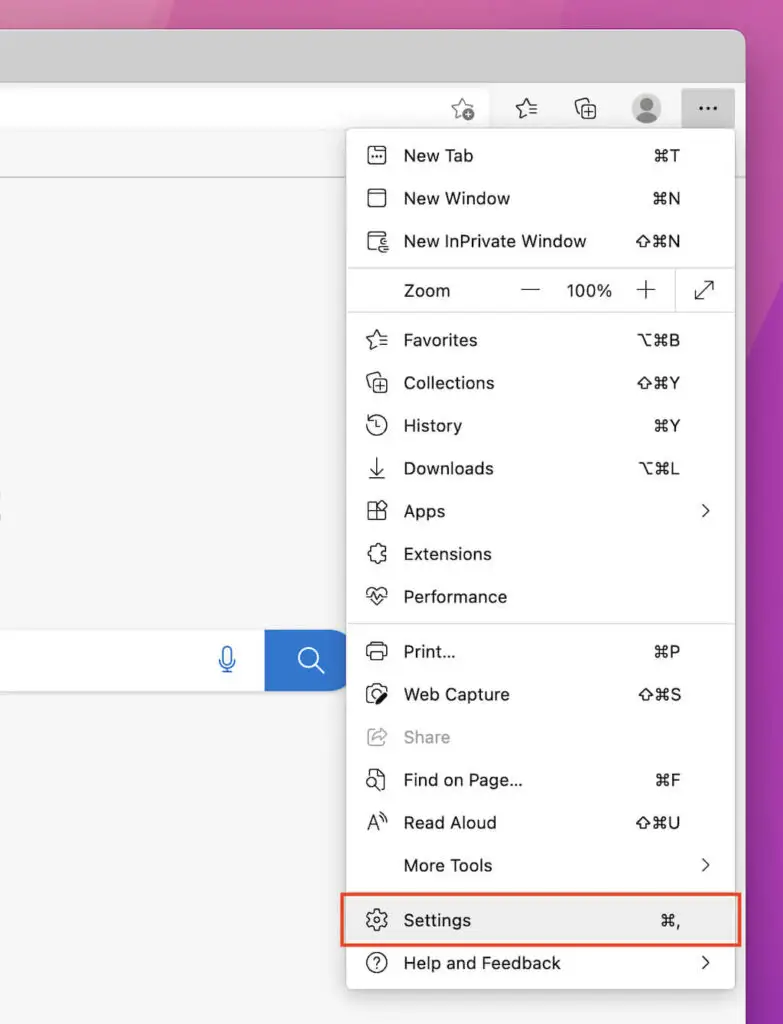
2. Seleccione Cookies y permisos del sitio en la barra lateral.
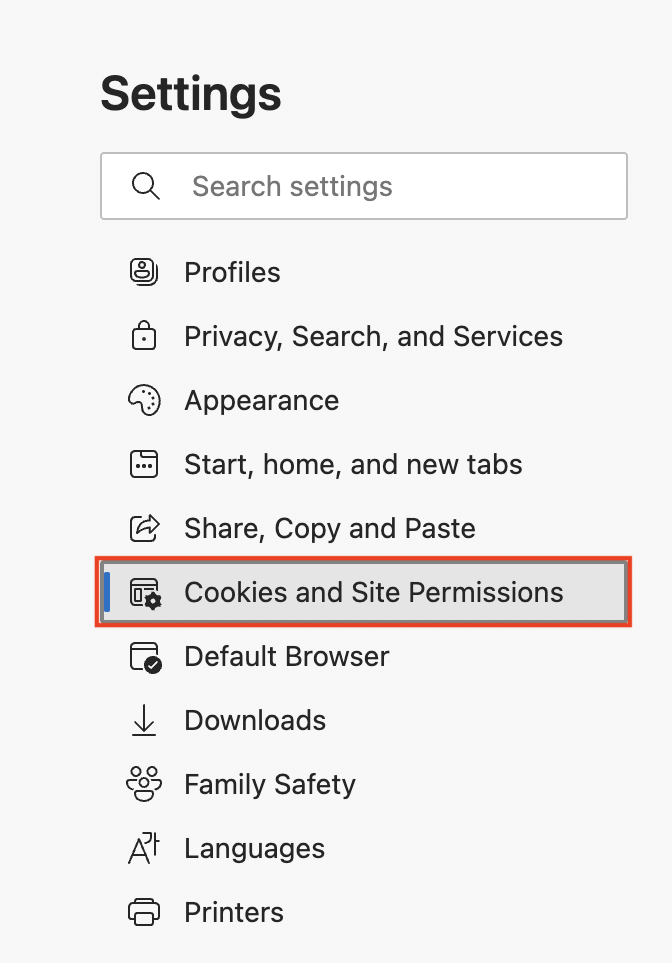
3. Desplácese hacia abajo en la pantalla y seleccione Documentos PDF .
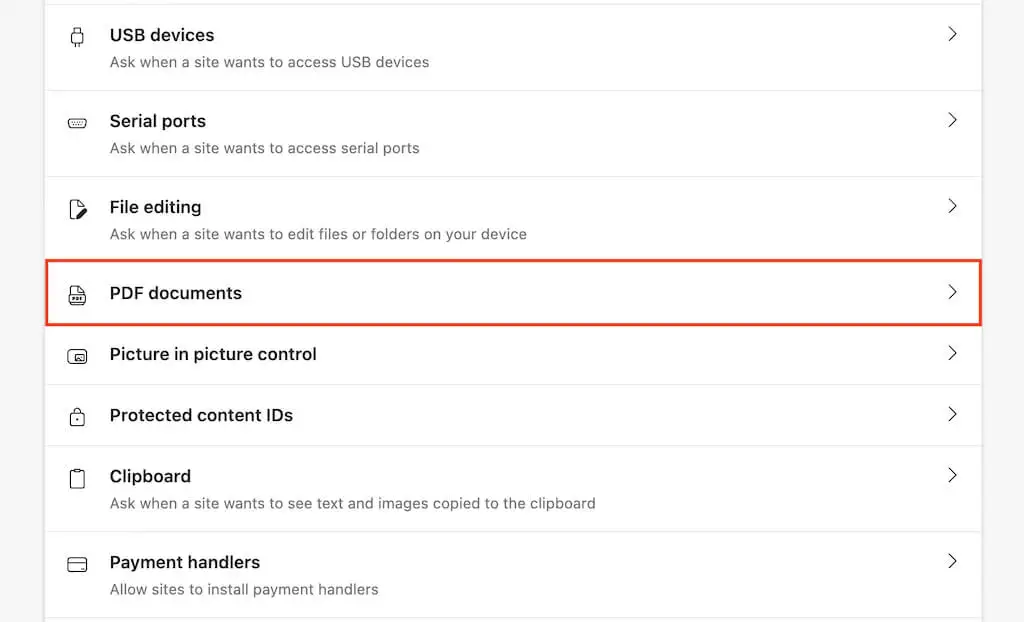
4. Active el interruptor junto a Descargar siempre archivos PDF .
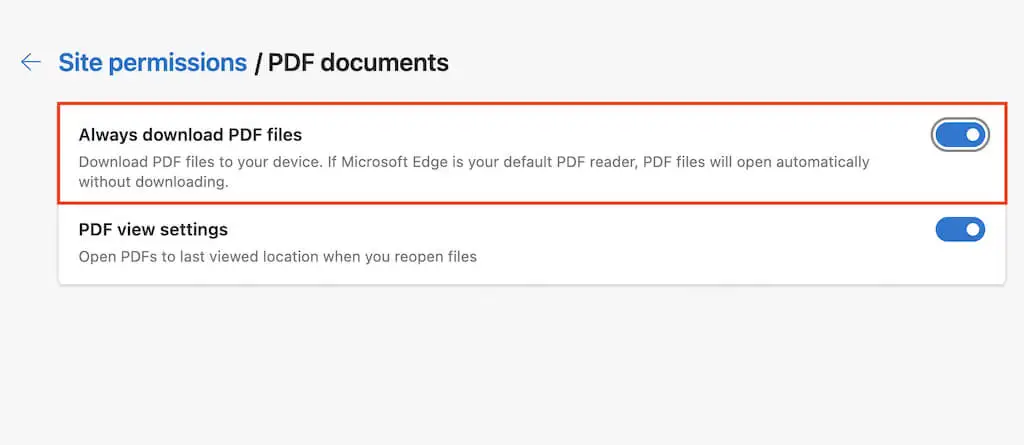
Has deshabilitado el visor de PDF predeterminado en Edge. Si desea volver a habilitarlo más tarde, repita los pasos anteriores pero apague el interruptor junto a Descargar siempre archivos PDF en el paso 4 .

Omitir el visor de PDF y forzar la descarga de PDF en Safari
A diferencia de otros navegadores, no tiene la opción de desactivar el visor de PDF en el navegador Safari nativo de Mac. Pero puede optar por descargar un PDF sin abrirlo.
Para hacer eso, simplemente mantenga presionada la tecla Opción mientras selecciona un enlace que apunta a un archivo PDF. Intenta practicarlo aquí.
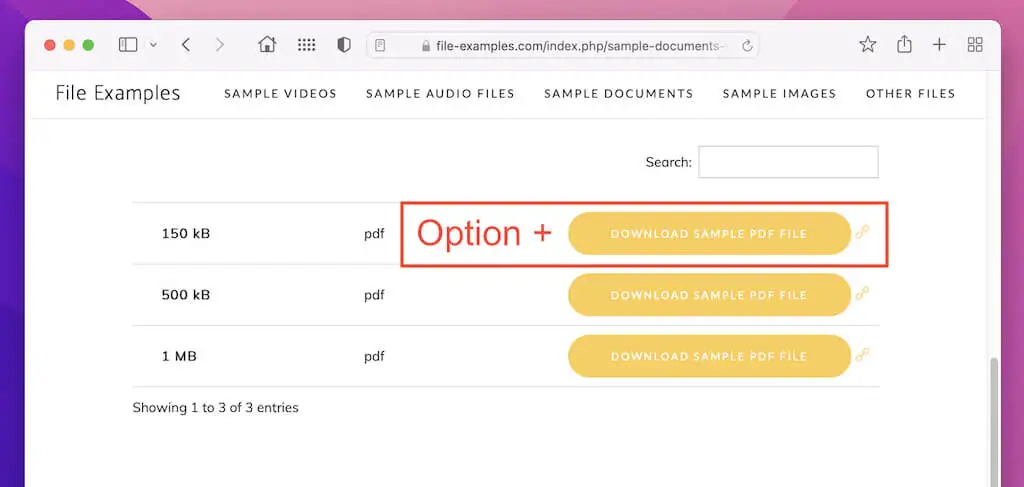
Sin embargo, si su Mac ejecuta una versión anterior de macOS (como macOS 10.13 High Sierra o anterior), ejecutar el siguiente comando en la Terminal desactivará el visor de PDF integrado en Safari:
los valores predeterminados escriben com.apple.Safari WebKitOmitPDFSupport -bool SÍ
Nota: si desea volver a activar el visor de PDF más tarde, vuelva a ejecutar el mismo comando, reemplazando SÍ por NO .
Cambie la ubicación de descarga predeterminada en su navegador web
De forma predeterminada, todos los navegadores web guardan archivos PDF (y otras descargas) en la carpeta Descargas de su PC o Mac. Aquí hay un recorrido rápido para cambiar la ubicación de descarga en Chrome, Firefox, Edge y Safari. Para obtener más información, consulte nuestra guía para cambiar la ubicación de descarga en cualquier navegador.
Google Chrome
Vuelva a visitar la página de configuración de Chrome y seleccione Avanzado > Descargas en la barra lateral. Luego, use el botón Cambiar junto a Ubicación para especificar un directorio diferente.
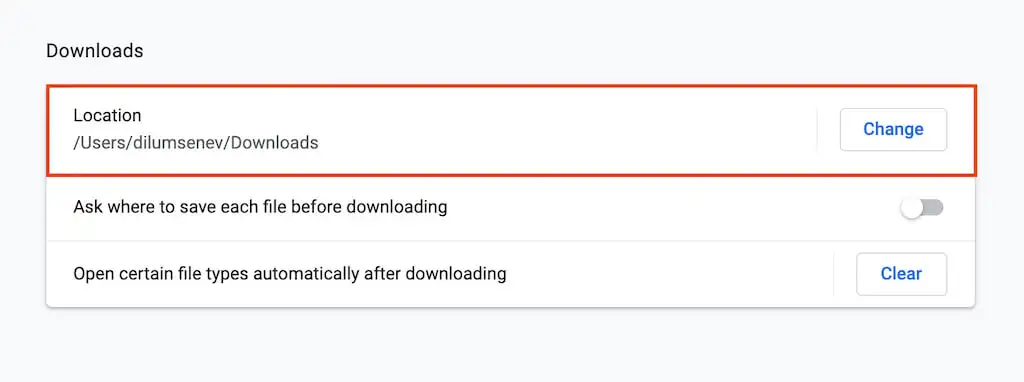
Mozilla Firefox
Abra la página de configuración de Firefox y desplácese hacia abajo hasta la sección Archivos y aplicaciones . En Descargas , seleccione el botón Elegir para elegir un directorio de descarga diferente.
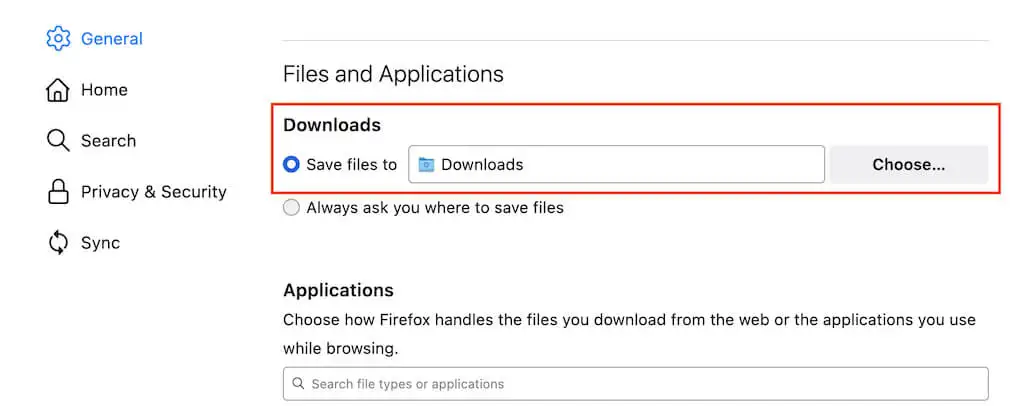
Borde de Microsoft
Vuelva a abrir la página Configuración en Edge y seleccione Descargas en la barra lateral. Luego, seleccione Cambiar junto a Ubicación para cambiar los directorios de descarga.
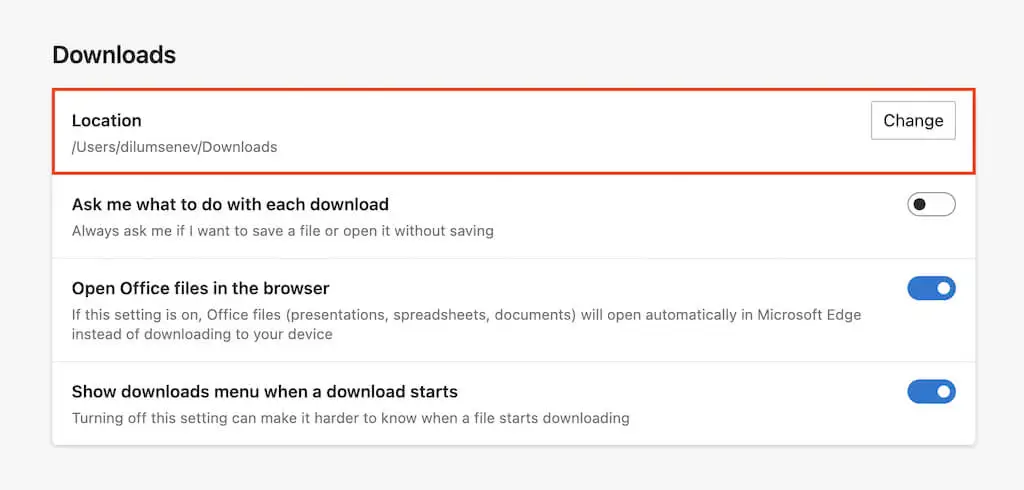
safari de manzana
Seleccione Safari > Preferencias en la barra de menú. Luego, en la pestaña General , abra el menú desplegable junto a Ubicación de descarga de archivos y seleccione Otro para cambiar el directorio de descarga.
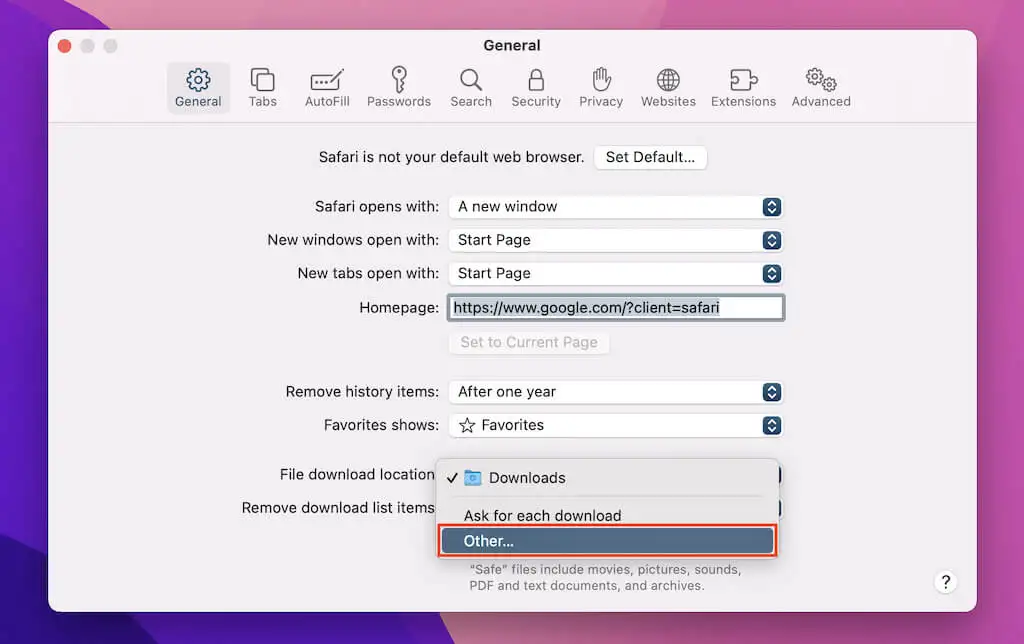
Cambiar el visor de PDF predeterminado en Windows y macOS
Después de descargar un PDF a su PC, al hacer doble clic en él, se abrirá el archivo en el visor de PDF predeterminado de su computadora (Microsoft Edge en Windows y Preview en macOS).
Si prefiere tener un programa diferente para abrir sus archivos PDF siempre, debe cambiar el visor de PDF predeterminado.
ventanas
1. Haga clic derecho en cualquier archivo PDF y seleccione Abrir con > Elegir otra aplicación .
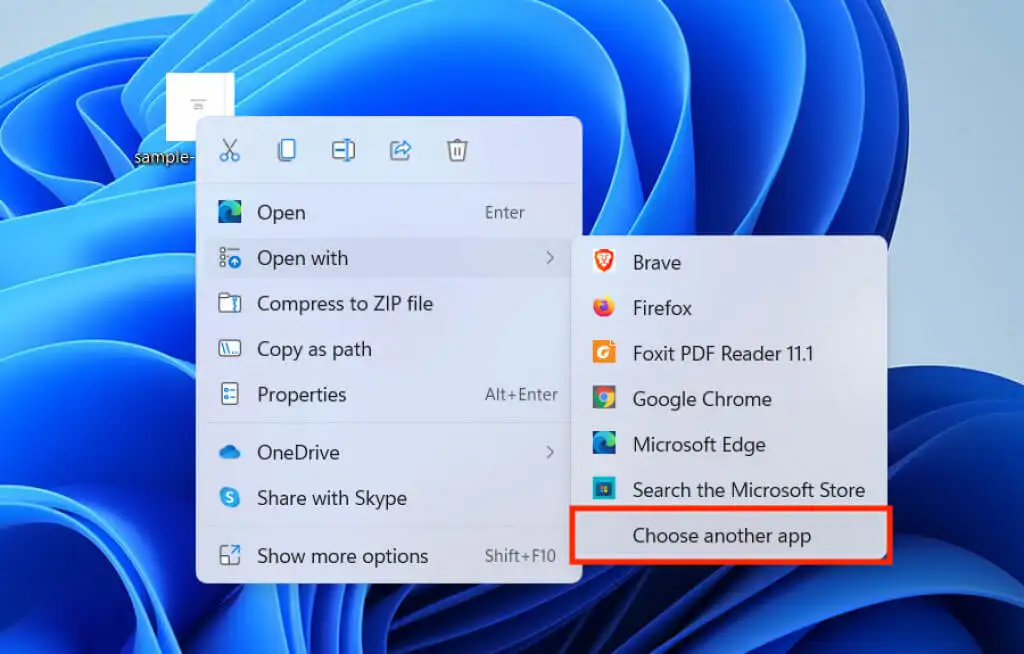
2. Seleccione el visor o editor de PDF de la lista de programas.
3. Marque la casilla junto a Usar siempre esta aplicación para abrir archivos .pdf y seleccione Aceptar .
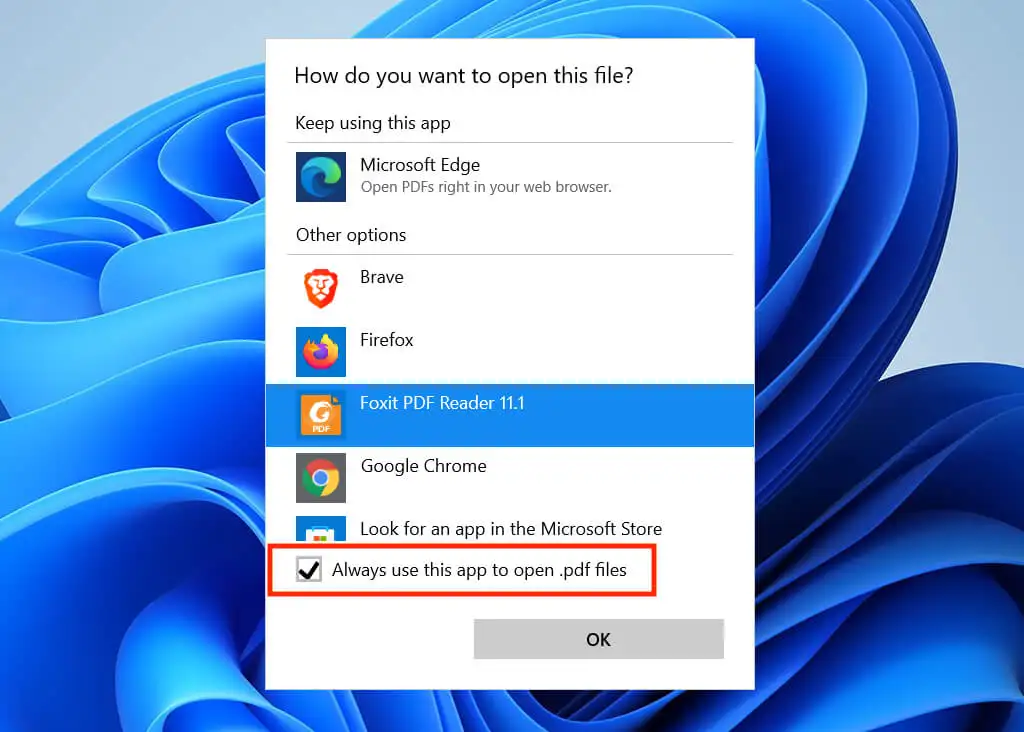
Mac OS
1. Haga clic con la tecla Control presionada o haga clic con el botón derecho en cualquier archivo PDF y seleccione Obtener información .
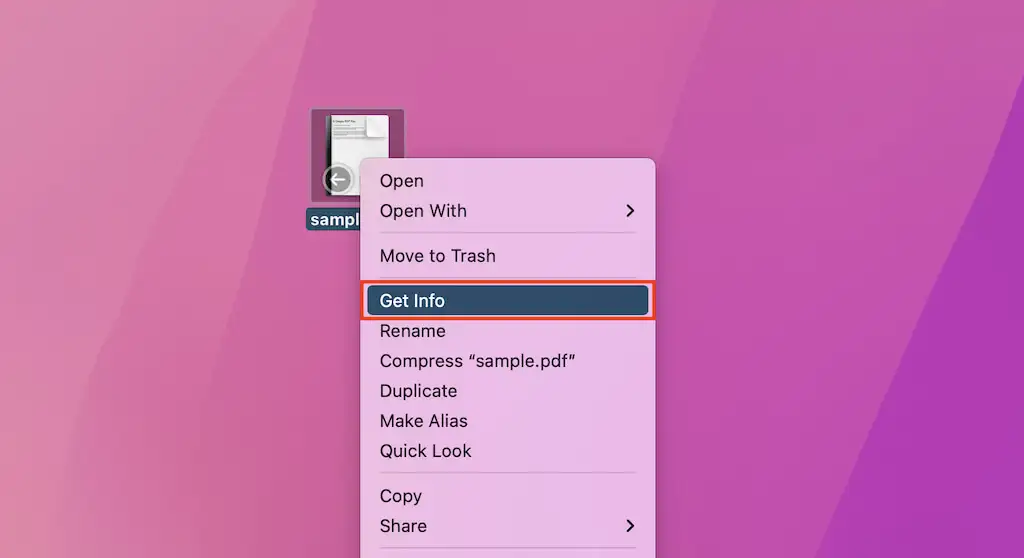
2. Abra el menú desplegable en Abrir con y seleccione su visor o editor de PDF preferido.
3. Seleccione Cambiar todo .
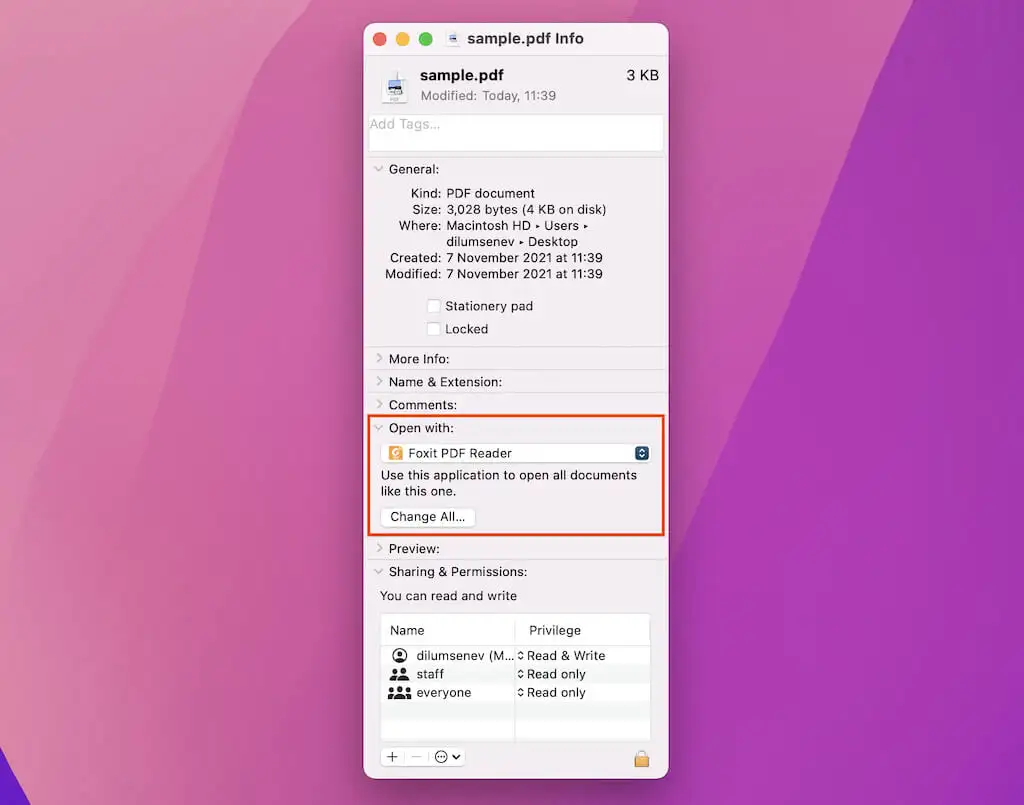
Nota: Si no puede realizar ningún cambio, intente hacer clic en el icono de candado en la esquina inferior izquierda de la ventana de información.
Las descargas directas ayudan a ahorrar tiempo
Siempre puede descargar archivos PDF después de abrirlos en el visor de PDF integrado de su navegador, pero automatizar el procedimiento ahorra muchos clics a largo plazo. No olvide probar estas principales utilidades de PDF para ver y editar sus descargas.
